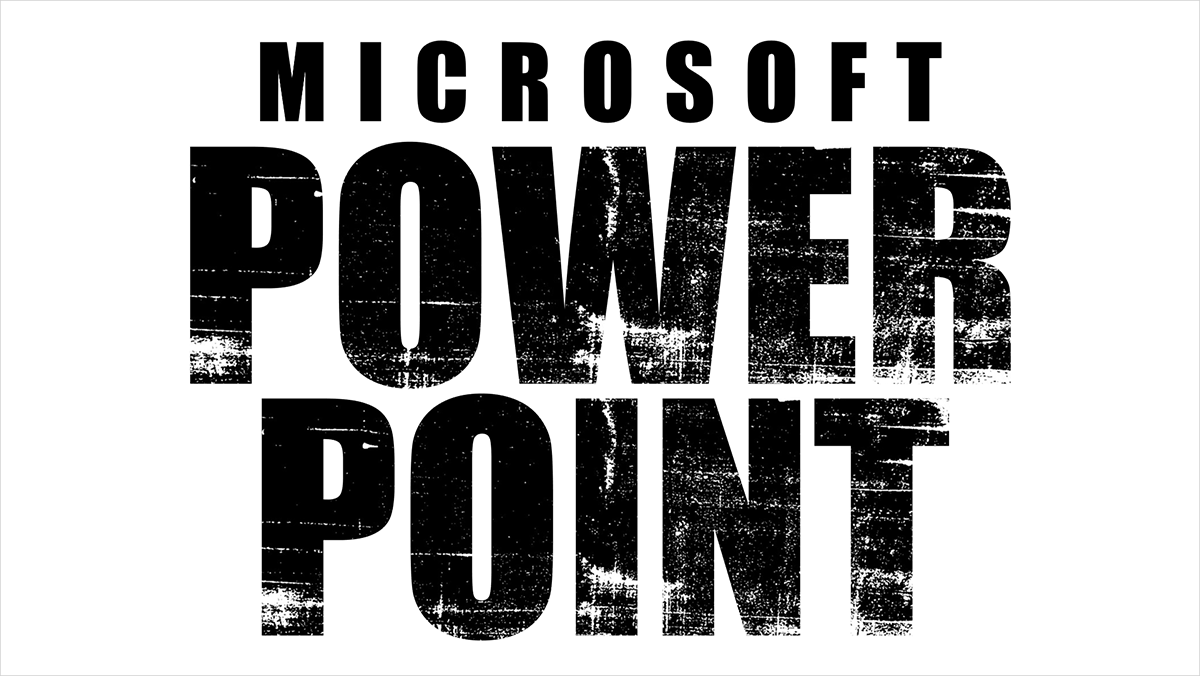PowerPointで複数行をくくる大かっこ(大括弧)の作り方をご紹介します。
パワポにはWordのように割注の機能はありませんが、図形の「大かっこ」を使って複数行をくくることができます。
文字と図形を同じプレースホルダーで作るのがポイントです。
この記事の目次
複数行を大かっこでくくる

大かっこでくくりたい2行の文字を用意します。作例のフォントは「源ノ角ゴシック JP Medium」を「32pt」で使用しています。
- 2行以上でもOKです。
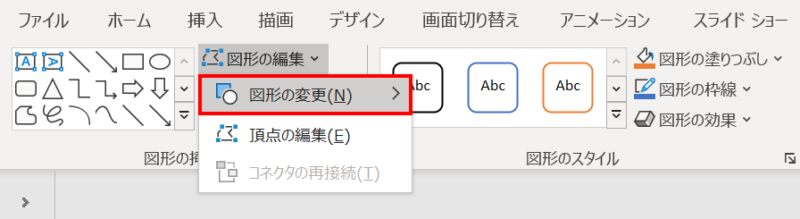
続いて、テキストボックスを選択した状態で、「図形の書式」タブ →「図形の編集」→「図形の変更」→
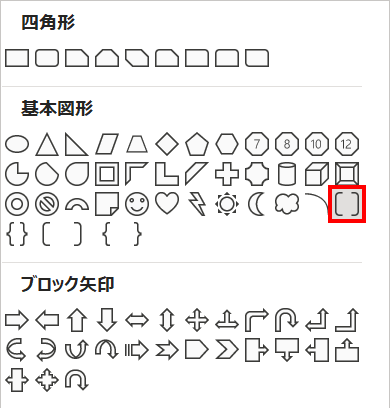
「大かっこ」を選択します。
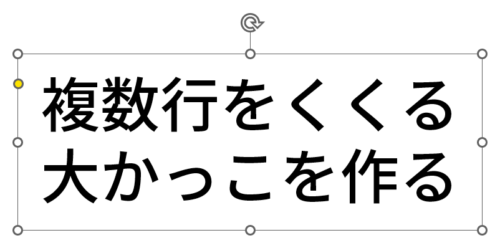
プレースホルダーに「大かっこ」がつきましたが、「線なし」の状態になっているので図形の形は見えていません。
続いて「大かっこ」の書式を設定します。
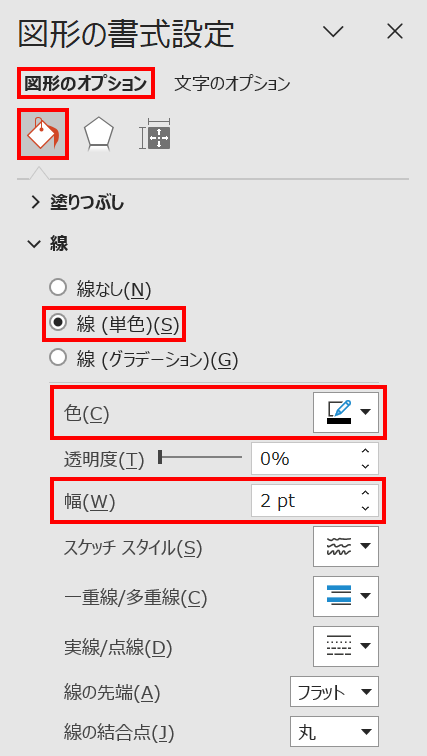
「図形の書式設定」ウィンドウ →「図形のオプション」→「塗りつぶしと線」→「線」→「色:黒」「幅:2pt」に設定します。

2行の文字を大かっこでくくることができました。
文字と大かっこの詳細設定
リサイズや調整ハンドルを移動させたときに、文字が大かっこの中央からずれないようにする方法です。
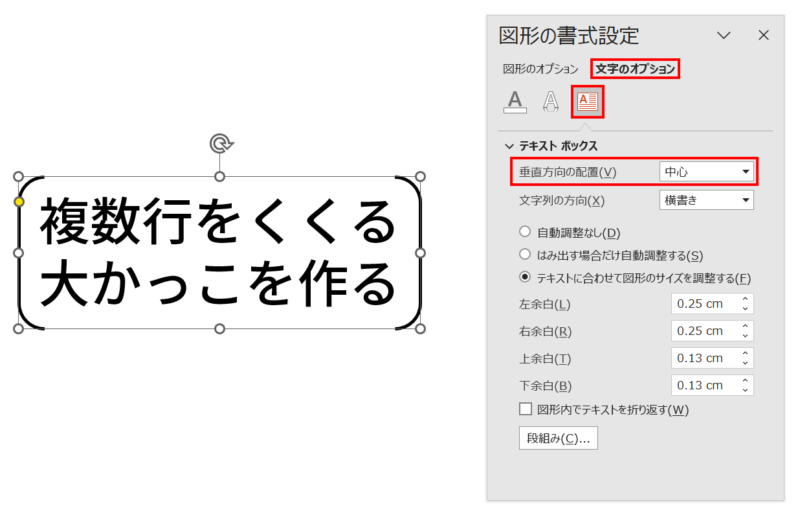
「図形の書式設定」ウィンドウ →「文字のオプション」→「テキストボックス」→「垂直方向の配置:中心」に設定します。
続いて、文字と大かっこの間隔を調整する方法です。
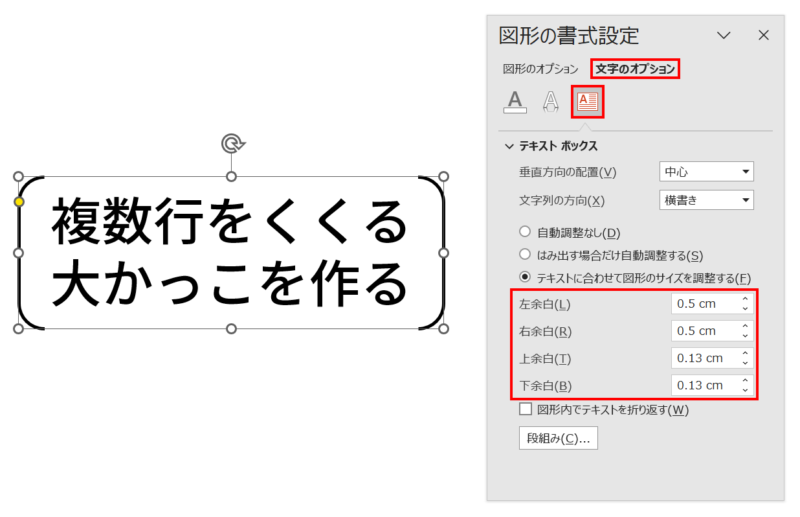
「左余白」から「下余白」の値で調整します。作例は「左余白」と「右余白」を「0.5cm」にしました。